git 操作
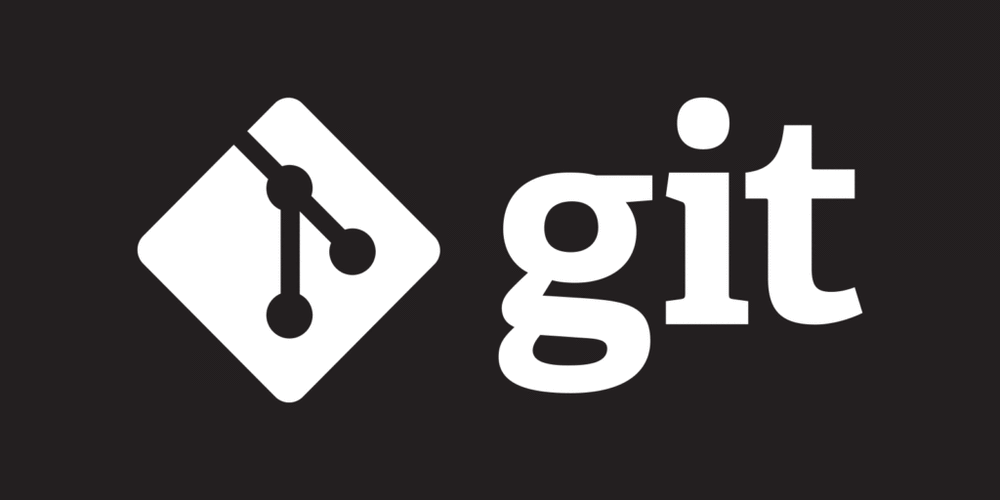
git 上传远程
上传可以选择上传到 github 也可以选择上传 gitee(码云)
上传: 向远程传递的不是 .git 所在的文件夹
是这个文件夹里面的所有内容,当然你也可以选择上传其中的一部分
1. 建立一个远程仓库
就是再 github 上建立一个 "文件夹"
打开 github 页面 -> 右上角加号 -> new repository
repository name 必填, 表示远程仓库名称("文件夹" 名称)
描述可以写可以不写(可以写中文)
点击 create repository 就创建成功了
确保文件夹里面保证有一个没有上传的历史版本
2. 添加一个远程仓库地址
打开命令行, 切换到 .git 所在的目录
输入指令 $ git remote add origin 你的仓库地址
remote: 远程
add: 添加
origin: 变量名, 你可以自己随便书写, 代表了你的远程仓库地址
仓库地址: 你准备上传的远程仓库的地址
如果你上传 github 就填写 github 地址、 gitee 就填写 gitee 地址
添加完毕以后
只要还在这个文件夹里面
将来上传只要你指明上传到 origin 地址, 就是上传到现在添加的这个仓库
3. 把历史区的内容推送到远程
打开命令行, 切换到 .git 所再得目录
输入指令: $ git push -u origin master
push: 推送
-u: 记录下你本次推送到哪一个地址哪一个分支
如果下次你步进行修改, 还是推送到这个地址这个分支
不需要再写后面得, 直接写 git push 就可以了
origin: 推送到哪一个地址
master: 分支
特别注意
第一次上传填写用户名和密码
当你填写密码错误得时候
会再给你一次机会
第二次机会不同得操作系统不一样
有的时弹框书写
有的时直接再命令行里面书写
写密码得时候他是不显示得
不显示你输入过, 你就按照你得密码书写就可以
当你填写用户名密码出错得时候
报错: Invalid username or password.
有的电脑会记录下你的用户名密码
你再次提交得时候, 没有机会写用户名密码了
你就打开你的电脑 -> 控制面板 -> 凭据管理器 -> 删除 github 上传记录得用户名密码
再次提交
拉去远程代码
1. 自己拉取自己得代码
克隆远程仓库到本地
复制 github 上面某一个 "文件夹" 到本地
打开 github, 找到你要复制得仓库
复制远程仓库得地址
本地找到一个你需要存放这个文件夹得位置
打开命令行
输入指令 $ git clone 远程仓库地址
这个文件夹是已经被 git 初始化过得仓库
并且里面记录了一个远程仓库地址
修改以后, 上传还是上传到 clone 这个文件夹得远程仓库
2. 第 n 此拉取
不需要再次克隆了
你只需要进到你第一次克隆下来得文件夹里面
打开命令行, 再 .git 所在目录
输入指令 $ git pull
2. 自己拉取别人得代码
去到别人得仓库地址
1. 第一次拉取, 直接克隆
找本地位置, 输入指令 $ git clone 地址
2. 第二次以后, 直接拉取
再次进入到第一次克隆得文件夹里面, 输入指令 $ git pull
如果修改了内容再次上传得时候
如果上传失败, 需要得到 clone 的 用户名和密码
git 相关得文件
1. git 占位文件
当你使用 git 管理你得文件夹得时候
空文件夹不管
初始化项目得时候, 先把目录结构准备好, 上传一次
就会有 img 文件夹
git 给我们提供了一个这样得文件
叫做 .gitkeep
没有名称只有后缀、特殊意义, 在空文件夹得时候
进行占位, 保持文件夹结构
2. git 忽略文件
在你得开发过程中, 我们会下载一些第三方
node_modules 文件夹里面得文件又多又碎, 最好不上传
我只要初始化项目得时候, 生成 package.json 文件
只要 package.json 文件留下来
我上传得时候就不要上传 node_modules
git 给我们准备了一个文件叫做 .gitignore
只有后缀没有名字得文件
书写你不希望 git 帮你管理得文件或者文件夹
文件在.git 文件同级目录建立
3. git 说明文件
readme.md
对你当前仓库内容得描述和说明解释
你按照 md 得规则书写
传递到远程得时候, readme 会自动显示再当前仓库得下面
以 html 结构显示内容, 直接让你看到
版权声明: 本文为 InfoQ 作者【Jason199】的原创文章。
原文链接:【http://xie.infoq.cn/article/4154ba01a1bc3a4db44689ffd】。
本文遵守【CC BY-NC】协议,转载请保留原文出处及本版权声明。











评论